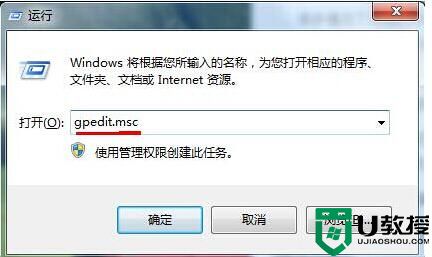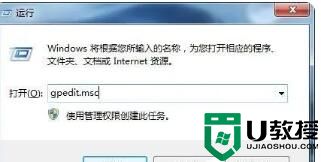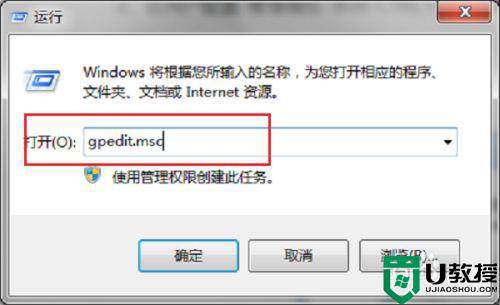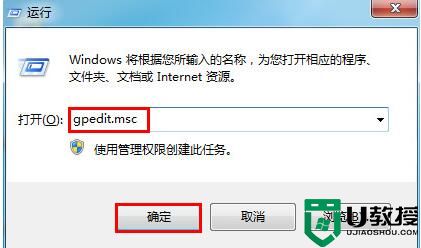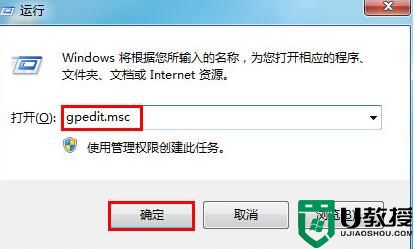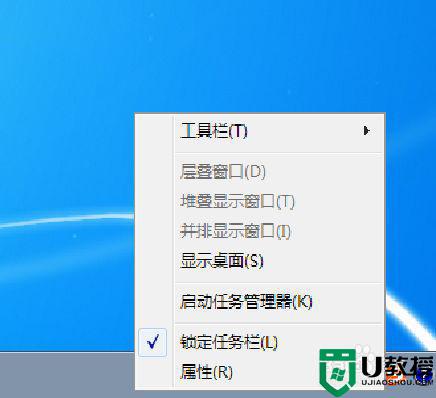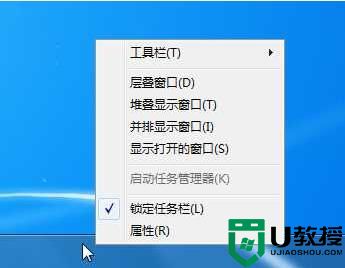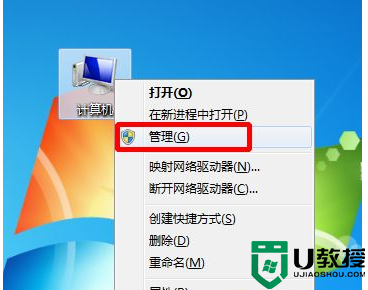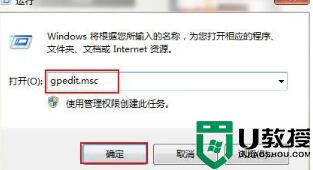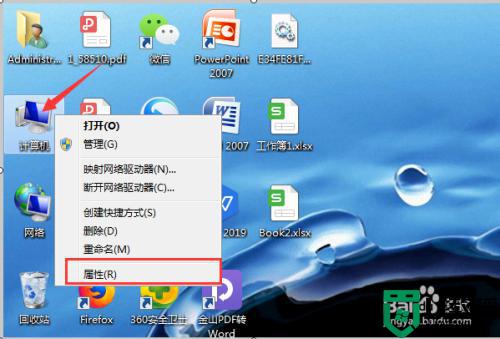win7任务管理器被管理员禁用了怎么打开
时间:2022-04-25作者:xinxin
很多用户在日常操作微软win7系统的过程中,难免会遇到程序出现卡死不动的情况,这时想要将卡死的程序关闭时,用户可以通过任务管理器来进行强制借宿,可是有些用户在打开win7系统任务管理器的时候却遇到提示被管理员禁用了的情况,对此应该怎么办呢?下面小编就来教大家win7任务管理器被管理员禁用了打开设置方法。
推荐下载:win7 64位旗舰版
具体方法:
1、在桌面上使用快捷键win+r打开运行窗口,输入gpedit.msc命令回车。
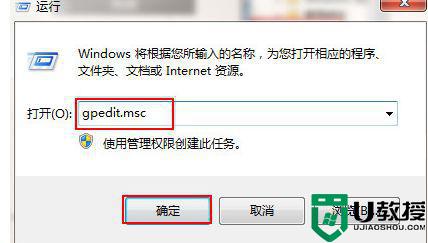
2、在打开的窗口中,依次展开“本地计算机策略—用户配置—管理模板—系统—Ctrl+Alt+Del选项,在右侧窗口找到删除“任务管理器”并双击打开。
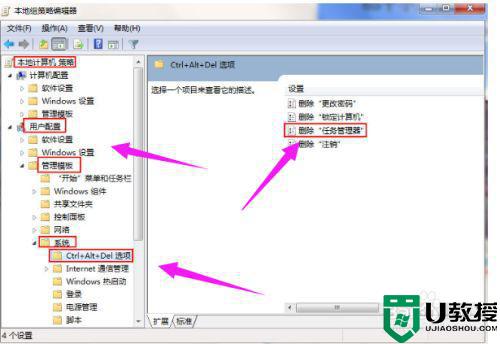
3、在弹出的窗口中,选择未配置或已禁用,点击确定按钮。
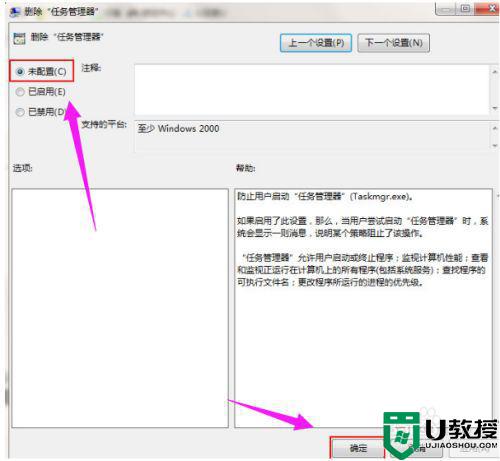
以上就是关于win7任务管理器被管理员禁用了打开设置方法了,有需要的用户就可以根据小编的步骤进行操作了,希望能够对大家有所帮助。